Cum să editați SVG în Photoshop
Publicat: 2023-01-21Dacă sunteți designer grafic, sunt șanse să fiți bine versat în Adobe Photoshop. Software-ul este o mare putere atunci când vine vorba de crearea și editarea imaginilor. Dar ce zici de grafica vectoriala ? Puteți edita SVG în Photoshop? Răspunsul scurt este da, poți. Cu toate acestea, există câteva lucruri de care trebuie să țineți cont atunci când lucrați cu grafică vectorială în Photoshop. În acest articol, vă vom prezenta prin procesul de editare a unui fișier SVG în Photoshop, precum și câteva sfaturi și trucuri pentru a profita la maximum de experiență.
SV, sau Scalable Vector Graphics, este un standard web pentru grafica vectorială. Pentru a descrie imaginile, formatul SVG folosește mai degrabă forme matematice decât pixeli. Din acest motiv, ele pot fi scalate în orice dimensiune fără a pierde calitatea. Puteți utiliza un editor SVG, cum ar fi Inkscape sau Adobe Illustrator, pentru a crea sau edita graficele vectoriale.
În panoul de straturi, alegeți un strat de formă. Puteți exporta ca direct făcând clic dreapta pe selecție și selectând Export ca (sau mergând la Fișier > Export > Export ca). De asemenea, puteți utiliza Adobe Illustrator. Faceți clic pe Export în secțiunea Export.
Puteți converti fișiere SVG în imagini PNG cu ajutorul Adobe Photoshop. Prin conversia din SVG în PNG, puteți utiliza compresia fără pierderi, puteți reduce rezoluția imaginii și puteți salva dimensiunea fișierului. Folosind Photoshop, puteți transforma rapid și ușor formate mari de fișiere în grafice mai mici și mai ușor de utilizat.
Photoshop vă permite să vizualizați fișiere vectoriale. Elementul de meniu Fișier poate fi folosit pentru a deschide un fișier vectorial în Photoshop sau comanda „Place” poate fi folosită pentru a-l selecta. Puteți schimba culoarea fișierului după ce a fost deschis, puteți adăuga o funcție de redimensionare și puteți face alte modificări după ce a fost deschis. Îl poți salva chiar și ca document Photoshop (de asemenea).
Faceți clic pe Fișier > Deschidere pentru a deschide un fișier SVG ca strat rasterizat. Cu alte cuvinte, puteți deschide un SVG ca vector pornind un nou document, mergând la Fișier > Plasați încorporat sau Plasați legat și selectând fișierul dorit.
Photoshop funcționează cu fișiere Svg?
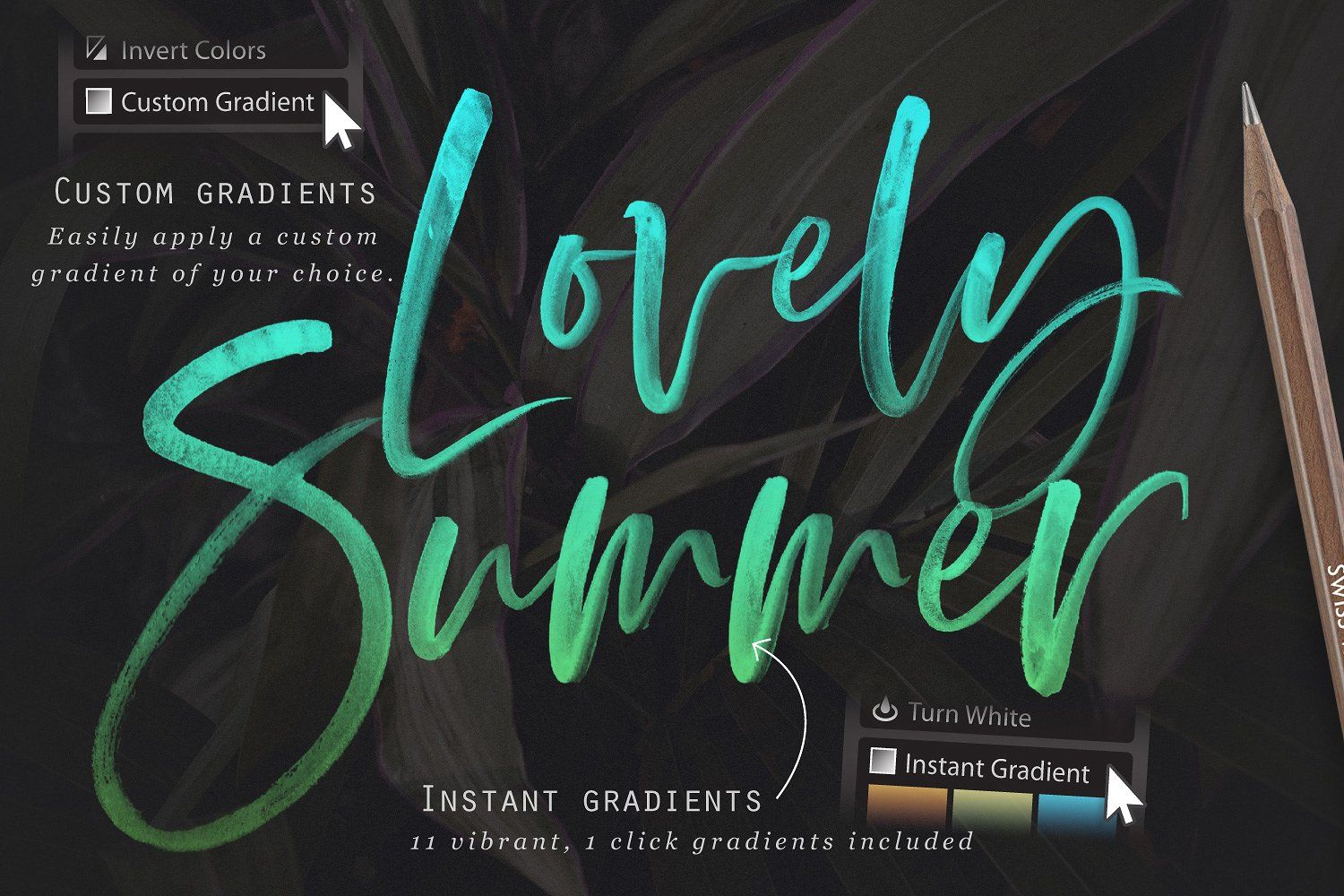
Utilizarea unui fișier SVG pentru a crea și edita un fișier este la fel de simplă. După ce ați terminat de creat o imagine în Photoshop, o puteți exporta făcând clic pe Fișier. Când apare meniul derulant Format, alegeți SVG.
Următorul este un ghid pas cu pas despre cum să deschideți Scalable Vector Graphics (SVG) în Photoshop. Adobe Illustrator este folosit în principal pentru a proiecta și edita documente. Cu toate acestea, există momente când poate fi necesar. Un fișier SVG poate fi utilizat în proiectul dvs. Photoshop . Cele mai comune două moduri de a deschide un cont sunt prin autentificare sau prin introducerea parolei. Un strat vectorial este un strat care este vectorizat, în timp ce un strat rasterizat este un strat care este rasterizat. După ce ați selectat fișierul, faceți clic pe Plasare în partea dreaptă jos a ferestrei.
O transformare a stratului vectorial poate fi efectuată imediat. Puteți modifica dimensiunea unei imagini vectoriale trăgând-o. Când selectați Rasterizare strat, veți vedea stratul selectat făcând clic dreapta. Când straturile mai mari sunt comparate cu pixeli, sunt folosite căile. Căile sunt create folosind o formulă matematică, permițând manipularea imaginilor. Puteți reduce sau crește un strat vectorial în același mod în care reduceți o linie dintr-un program. Designerii pot folosi această metodă pentru a crea logo-uri și pictograme care pot fi mărite la dimensiuni mai mari, rămânând în același timp clare și clare.
Utilizarea Photoshop pentru a copia imaginile SVG este o modalitate simplă și eficientă de a le edita. Este simplu să convertiți o imagine a sva într-un fișier Photoshop și apoi să o editați în același mod în care ați face orice altă fotografie sau grafică. Pentru a converti, trebuie mai întâi să adăugați fișierul imagine SVG. Apoi puteți alege un format, selectați opțiunea și faceți clic pe butonul Convertiți. Conversia imaginii se va finaliza odată ce aveți un fișier terminat.

Puteți modifica un fișier Svg?
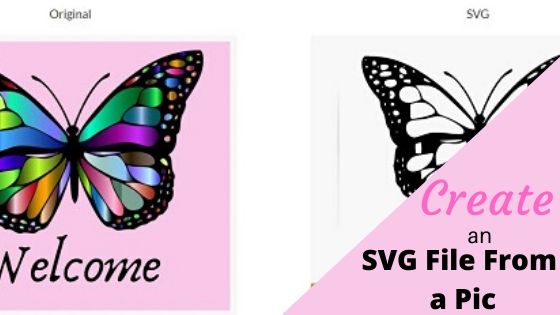
Când faceți clic pe o imagine SVG în Office pentru Android, ar trebui să apară o panglică care afișează fila Grafică; pur și simplu selectați imaginea pe care doriți să o editați. Stilurile pot fi setate pentru a schimba aspectul fișierului SVG în câteva secunde.
Formatul de fișier Scalable Vector Graphics (SVG), care este prietenos cu web, vă permite să generați rapid grafică de înaltă calitate. Imaginile sunt stocate folosind formule matematice care reprezintă puncte și linii de pe grilă. Nu numai că sunt mărite semnificativ, dar sunt și reduse semnificativ în dimensiune, fără a-și pierde calitatea. Când inserați un SVG, acesta este scris în cod XML și poate stoca orice informație text în text literal, mai degrabă decât în forme. Chrome, Edge, Safari și Firefox acceptă toate formatul de fișier open-source.sg. De asemenea, puteți deschide o imagine pe computer folosind un program care este încorporat în computer. Aflați cum să încorporați elemente în mișcare în grafica dvs. web folosind o varietate de instrumente online.
Fișierele vectoriale, cunoscute și ca fișiere PNG și fișierele raster, cunoscute și ca fișiere vectoriale, sunt aceleași. Deoarece nu există spațiu de pixeli într-un SVG, nu există nicio pierdere de rezoluție. Dacă întindeți sau strângeți prea strâns un fișier PNG, acesta devine neclar și pixelat. Va fi mai dificil să stocați grafice complexe cu multe căi și puncte de ancorare.
Fișierele de grafică vectorială, cunoscute și ca fișiere SVG, pot fi editate într-un program software de grafică vectorială, cum ar fi Adobe Illustrator, CorelDraw sau Inkscape. Ele pot fi folosite pentru a crea logo-uri, ilustrații și alte elemente grafice, pe lângă logo-uri. Aplicațiile software de grafică vectorială pot deschide și personaliza fișierele înainte de a fi descărcate sau create și pot fi modificate înainte de a fi descărcate. Fișierele grafice vectoriale simple pot fi editate și personalizate într-o varietate de moduri și sunt disponibile ca descărcări gratuite.
Deschideți Svg în Photoshop
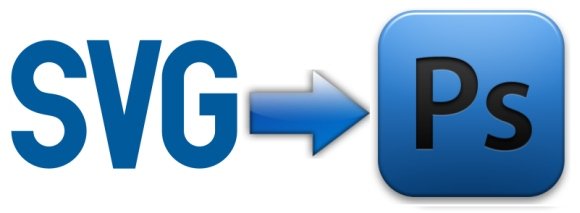
Când deschideți un fișier SVG în Photoshop, puteți vedea conținutul fișierului ca forme vectoriale. Pentru a edita un fișier SVG în Photoshop, trebuie să convertiți fișierul într-un obiect inteligent. Un obiect inteligent este un strat care conține date vectoriale.
Fișiere SVG: Nu întotdeauna cea mai bună opțiune
Imaginile vectoriale sunt o modalitate excelentă de a genera ilustrații și grafice complexe. Ca rezultat, pot fi dificil de lucrat cu acestea în Photoshop. Adobe Photoshop nu acceptă imagini vectoriale, care nu sunt acceptate de program. Puteți, totuși, să exportați fișierul SVG ca imagine raster. Cu alte cuvinte, fișierul SVG are mai multe date, inclusiv date raster, decât un fișier vectorial. În plus, Photoshop poate exporta fișiere SVG, dar este posibil ca fișierele să conțină mai multe date de imagine vectorială decât date de imagine raster. Deoarece fișierele SVG nu acceptă toate programele, este posibil să nu fie cea mai bună opțiune pentru toate proiectele.
